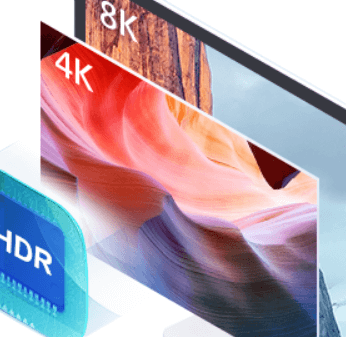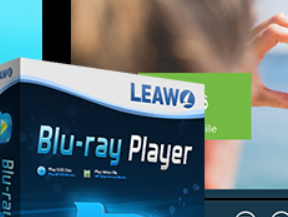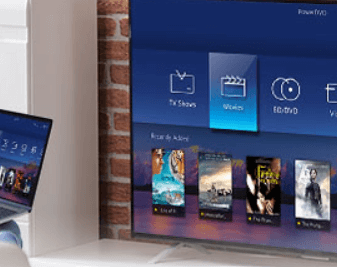快適にH264動画を再生する方法
- 鈴川 霧
- 2022-04-08
H264と言うコーデックは高い圧縮率で動画を圧縮できながらも、動画の高画質を維持できます。つまり、他の形式と比べて、より小さいファイルサイズで同じ画質で動画を保存できると言うことです。そのため、ニコニコとYouTubeなどの動画を配信するサイトがよくH264を採用するだけでなく、日常の色々なところでもH264を使っています。
ところで、高い圧縮率を持つH264動画を再生するのに、より高い処理機能も必要になります。従って、普通のマルチメディアプレーヤーでH264を再生する時、パソコンのCPUを沢山使用することで動作を重くさせ、ユーザの鑑賞体験を下げる恐れもあります。
そのことに対して、専門のマルチメディアプレーヤーを使うなら、この問題を解決できるかもしれません。もし今使ってるプレイヤーが滑らかにH264を再生できないなら、「VideoByte ブルーレイプレイヤー」と言う専門のマルチメディアプレーヤーも利用してもましょう。
パート 1:スムーズにH264動画を再生する方法
「VideoByte ブルーレイプレイヤー」はディスクや動画に付いた制限を抜くことで簡単に動画再生できる強力なソフトです。しかもこのソフトは動画の画質と音声を無劣化で再生できますので、鑑賞者の鑑賞体験を向上できると思います。
ステップ1、「VideoByte ブルーレイプレーヤー」をダウンロード・インストール
下の無料体験でソフトをダウンロードしましょう。
ステップ2、H264動画を開くステップ2、H264動画を開く
ソフトのインストールが完了した後、ソフトをダブルクリックすることで起動します。再生したいH264動画を 「ファイルを開く」 でソフトに追加します。そして、動画を自動で再生されます。
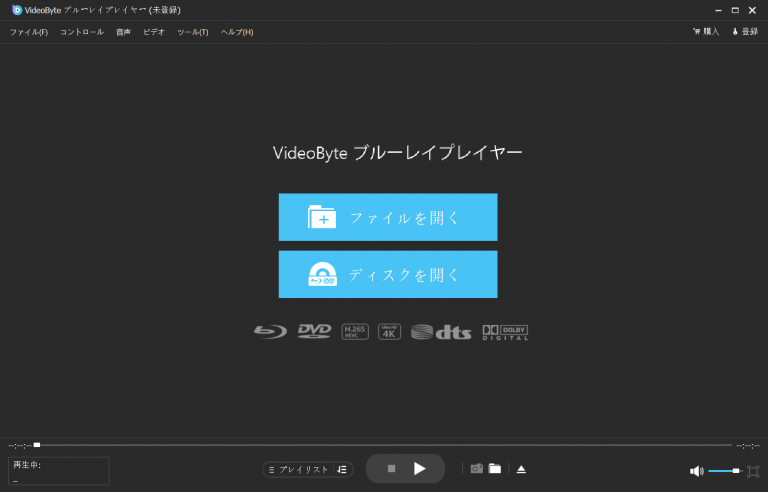
ステップ3、H264の再生を停止
もしH264を鑑賞する前に、H264動画の字幕などを調整したいなら、一応動画の再生を停止しましょう。ソフトの下部の 「▶」 をクリックすることで、動画の再生は停止されます。
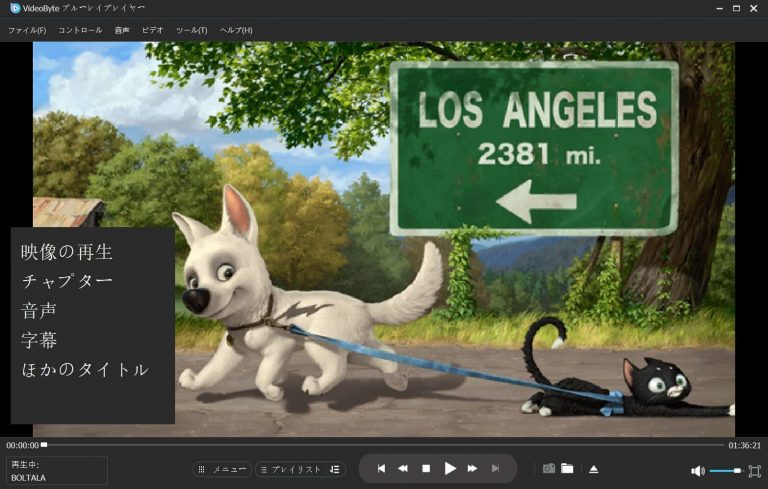
ステップ4、H264動画の字幕を調整
次に、H264の字幕を選択しましょう。上部の メニュー>「ビデオ」>「字幕トラック」 で該当動画の字幕を選択できます。
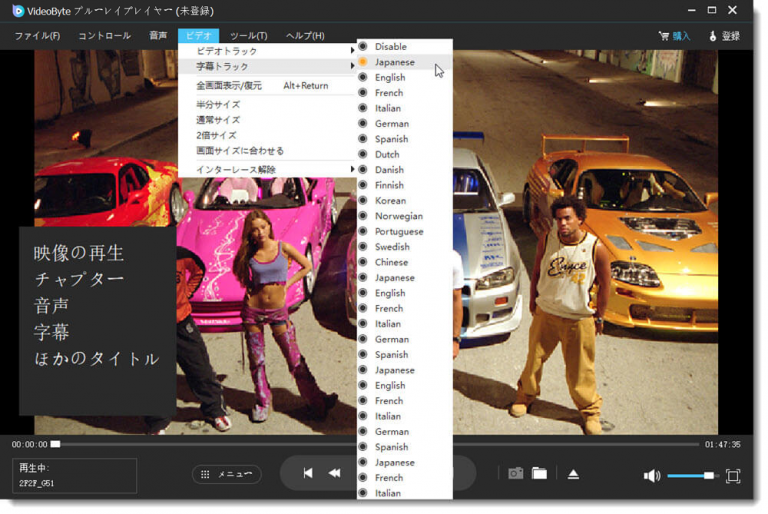
ステップ5、H264動画をスナップショットする
ソフトの下のカメラ模様のアイコンをクリックすることで、画面がスナップショットされました。事前に設定した保存先を開くと、スナップショットした画像を確認できます。
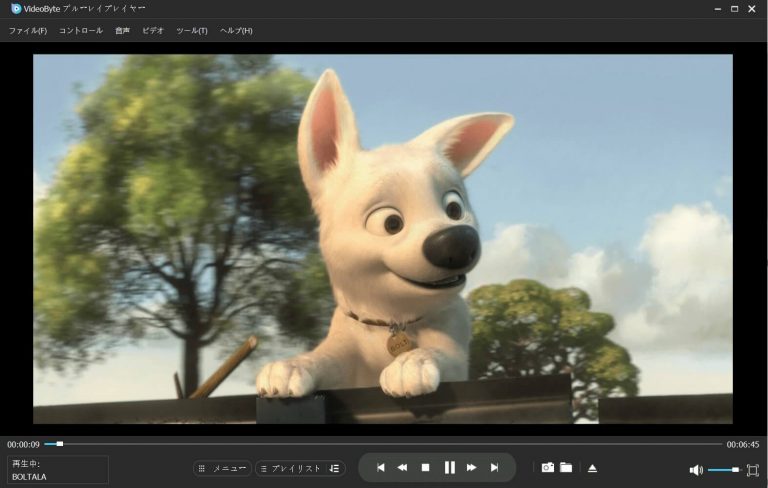
H264動画を再生するビデオチュートリアル
パート 2:豆知識:コーデックとは?
コーデックを分かるのに、まず動画の構造を理解しましょう。
MP4などの動画フォーマットはその映像、音声データを一つのファイルにまとめるものです。でもパソコンがそれらの動画フォーマットを処理できるため、まず動画フォーマットの中にある音声データと映像データエンコードする必要があります。その中で、H264と言うのは、動画の映像データをエンコーティングするコーデックの一つです。
MP4、MPEG-2、MOV、FLVなどの動画フォーマットの中の映像もよくH264コーデックで圧縮されています。
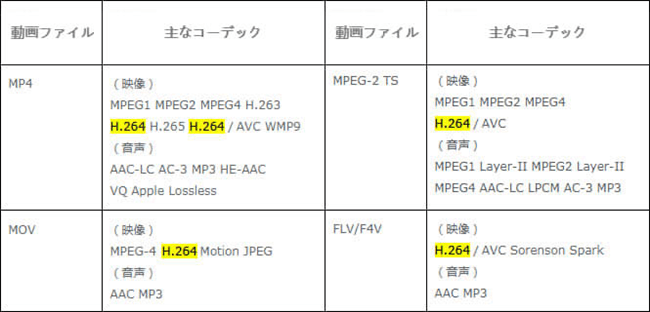
また、マルチメディアプレーヤーで動画を再生する時に、同じ映像コーデックが必要です。もしお手持ちのマルチメディアプレーヤーが対応のコーデックが内蔵していないなら、該当動画は再生できないです。
「VideoByte ブルーレイプレイヤー」は多種の動画形式の再生に得意ですので、もしお手持ちのマルチメディアプレーヤーが対応の動画形式は少ないこと常に動画を再生できないなら、ことソフトを試しましょう。